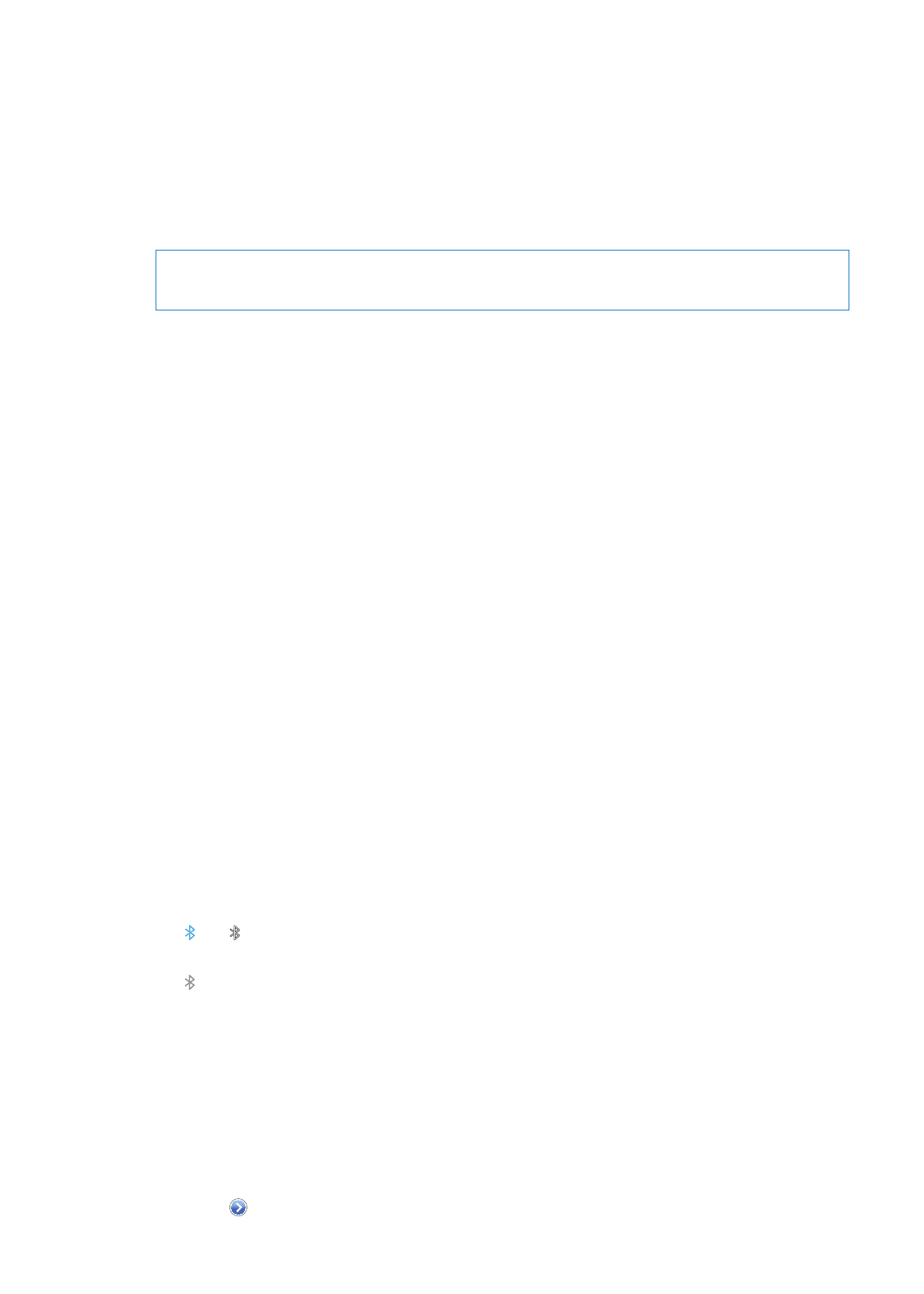
Bluetooth-enheter
Du kan använda iPhone med Apple Wireless Keyboard och andra Bluetooth-enheter, t.ex.
Bluetooth-baserade headset, bilpaket och stereohörlurar. Bluetooth-hörlurar från andra
tillverkare kan ha stöd för volym- och uppspelningsreglage. Läs dokumentationen som följde
med Bluetooth-enheten. Bluetooth-profiler som stöds hittar du på support.apple.com/kb/
HT3647?viewlocale=sv_SE.
Parkoppla en Bluetooth-enhet med iPhone
VARNING:
Viktig information om trafiksäkerhet och att undvika hörselskador finns i Produktguide
- Viktig information på http://support.apple.com/sv_SE/manuals/iphone/.
Innan du använder en Bluetooth-enhet med iPhone måste du parkoppla dem.
Så här parkopplar du en Bluetooth-enhet (headset, bilpaket eller annan enhet) med iPhone:
1
Följ anvisningarna som följde med enheten för att göra den upptäckbar eller ställa in den att söka
efter andra Bluetooth-enheter.
2
Öppna Inställningar > Allmänt > Bluetooth och aktivera Bluetooth.
3
Markera enheten i iPhone och ange dess lösenord eller PIN-kod. Se anvisningarna om lösenord
eller PIN-kod som följde med enheten.
När du har parkopplat en Bluetooth-enhet med iPhone måste du ansluta enheten till iPhone för
att den skall använda enheten för samtal. Läs dokumentationen som följde med enheten.
När iPhone är ansluten till en Bluetooth-enhet kommer utgående samtal att gå via enheten.
Inkommande samtal går via enheten om du använder den för att besvara samtalet, eller via
iPhone om du svarar med iPhone.
Så här parkopplar du ett Apple Wireless Keyboard med iPhone:
1
Öppna Inställningar > Allmänt > Bluetooth och aktivera Bluetooth.
2
Aktivera Apple Wireless Keyboard genom att trycka på strömbrytaren på tangentbordet.
3
På iPhone markerar du tangentbordet i listan Enheter.
4
Skriv in lösenordet på tangentbordet enligt anvisningarna och tryck på retur.
Obs! Du kan bara parkoppla ett Apple Wireless Keyboard åt gången med iPhone. Om du vill
parkoppla ett annat tangentbord måste du först ta bort parkopplingen till det första.
Se ”Använda ett Apple Wireless Keyboard” på sidan 28 för mer information.
Bluetooth-status
Bluetooth-symbolen visas i statusfältet överst på iPhone-skärmen:
Â
eller : Bluetooth är aktiverat och parkopplat med en enhet. (Färgen kan variera beroende på
statusfältets färg.)
Â
: Bluetooth är aktiverat och parkopplat med en enhet, men enheten är utom räckvidd eller
avslagen.
Â
Ingen Bluetooth-symbol: Bluetooth är avaktiverat eller inte parkopplat med en enhet.
Ta bort parkopplingen av en Bluetooth-enhet från iPhone
Om du inte längre vill använda en parkopplad Bluetooth-enhet med iPhone kan du ta bort
parkopplingen.
Så här tar du bort parkopplingen med en Bluetooth-enhet:
1
Öppna Inställningar > Allmänt > Bluetooth och aktivera Bluetooth.
2
Tryck på bredvid enhetens namn och tryck sedan på ”Glöm den här enheten”.
35
Kapitel 3
Grunderna